Remnant 2が起動しない場合の修正方法 - xboxplay.games
Lidia Rozo | 2023-07-25 06:44:55 | 日本語
Remnant 2 が起動しない場合の修正方法を確認してください。 ゲームを起動して実行し、アクションに戻るための手順を学びます。
Remnant 2 は、ゲーム界を席巻した非常に人気のあるビデオ ゲームです。 没入型のゲームプレイと見事なグラフィックスにより、ゲーマーがアクションに熱中したくなるのも不思議ではありません。 ただし、他のソフトウェアと同様に、Remnant 2 にも問題が発生し、正常に起動できなくなる可能性があります。 あなたがこの問題に遭遇している不運なプレイヤーの一人であっても、心配する必要はありません。 このブログ投稿では、問題を解決してすぐに Remnant 2 の再生を再開できるよう、いくつかのトラブルシューティング手順を説明します。
ステップ 1 – バックグラウンドで実行されている不要なアプリをすべて閉じます。
バックグラウンドで実行されている他のアプリケーションが Remnant 2 の適切な機能を妨げる場合があります。 スムーズに開始するために、ゲームを開始する前に不要なアプリケーションをすべて終了してください。 これによりシステム リソースが解放され、Remnant 2 が支障なく実行できるようになります。
ステップ 2: ゲーム ファイルを確認して修復します。
ゲーム ファイルが破損または欠落していると、Remnant 2 が起動できない場合もあります。 Steam には、ゲーム ファイルをチェックして修復するための組み込み機能が用意されています。 この機能を使用するには、次の手順に従います。
- 1. Steam クライアントを開き、ゲーム ライブラリに移動します。
- 2. Remnant 2 を右クリックし、コンテキスト メニューから [プロパティ] を選択します。
- 3. [プロパティ] ウィンドウで、[ローカル ファイル] タブに移動します。
- 4.「ゲームファイルの整合性を確認する」ボタンをクリックします。
- 5. Steam は紛失または破損したファイルを検索し、それらを自動的に修復します。
ステップ 3 – グラフィックス カード ドライバーを更新します。
グラフィック ドライバーが古いと、ゲームとの互換性の問題が発生することがよくあります。 システムで Remnant 2 を実行できる状態にするには、グラフィックス ドライバーを最新バージョンに更新することが重要です。 これを行うには、グラフィック カードの製造元の Web サイトにアクセスし、グラフィック カード モデル専用に設計された最新のドライバーをダウンロードします。 ドライバーが最新の状態になったら、コンピューターを再起動し、Remnant 2 を再度起動してみてください。
ステップ 4: ゲーム クライアントを更新します。
開発者は、バグを修正し、パフォーマンスを向上させるために、Remnant 2 のアップデートを定期的にリリースします。 ゲームを起動できない場合は、ゲーム クライアントが古いことが原因である可能性があります。 ゲームランチャーまたは公式 Web サイトでアップデートを確認し、利用可能なアップデートがあればインストールします。 これにより、ゲームが最新バージョンであることが保証され、起動の問題が解決される可能性があります。
ステップ 5: キャッシュをクリアします。
キャッシュされたデータは、Remnant 2 の起動を妨げる場合があります。 キャッシュをクリアすると、競合が解決され、ゲームが開始できるようになります。 キャッシュをクリアする方法は次のとおりです。
- 1. コンピュータ上のゲームのインストール フォルダに移動します。
- 2. キャッシュ フォルダー (通常は「Caché」または「Caches」と呼ばれます) を見つけます。
- 3. キャッシュフォルダー内のすべてのファイルとフォルダーを削除します。
- 4. コンピュータを再起動し、Remnant 2 を再度起動してみます。
Remnant 2 が起動しない問題に悩んでいる場合は、次の手順でゲームに戻ることができるはずです。 不要なアプリケーションを閉じ、ゲーム ファイルをチェックして修復し、グラフィック カード ドライバーを更新し、ゲーム クライアントを更新し、キャッシュをクリアすることで、このイライラする問題を克服し、ゲーム体験を最大限に楽しむことができます。
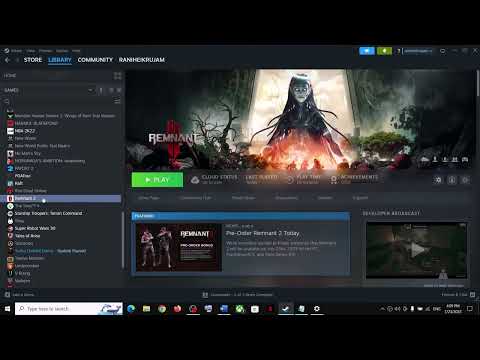 ▶
▶ 障害を乗り越えろ!『Dying Light: The Following』で軍事輸送隊をアンロック&攻略し、豪華戦利品と報酬を獲得するための最善の戦略を伝授。モンスターを倒すためのガイド。
Dying Light The Beastで協力プレイを解除する方法 包括的なガイドで『Dying Light: The Beast』の協力モードをアンロックしましょう。チームを組んで、共にチャレンジをクリアしましょう
Fortniteで無料のしゃっくりエモートをアンロックする方法 Fortniteのヒックアップエモートが欲しいですか?ガイドでは無料でアンロックする方法を解説しているので、この楽しい追加要素をぜひお楽しみください。
Borderlands 4でシャドウペルトを倒す方法 Borderlands 4でシャドウペルトとの戦いを制覇しましょう。最善の戦略、推奨武器、属性の弱点、そして重要な戦術を学び、この難敵ボスを倒して伝説の戦利品を手に入れましょう。
Marvel Rivalsで無料の夏のエモートをアンロックする方法 Marvel Rivalsでエキサイティングな無料サマーエモートをアンロックしましょう!ガイドを読んでゲームプレイをレベルアップし、夏の雰囲気を満喫しましょう。
BitLifeで有名なアプリ開発者になる方法 BitLifeで、有名なアプリ開発者になるための道のりを探求しましょう。選択を迫られ、キャリアを築き上げましょう。
Borderlands 4でウィレムのノードを撃つ方法 狩りをマスターしよう!Borderlands 4でウィレムのノードを素早く見つけて破壊するための最も効果的な戦略と武器の種類を学び、より早く倒しましょう。
Skate 4で棺桶を作る方法 ステップバイステップガイドで、Skate 4の「棺桶トリック」をマスターしましょう。基本的なボタン入力、タイミングのヒント、そしてこの象徴的なスケートボードのポーズを決めるためのベストスポットを学びまし�
EA FC 26でFUT移籍市場をアンロックする方法 EA FC 26のFUT移籍市場をアンロックするには、ガイドをご覧ください。トレードの可能性を最大限に引き出すための重要な手順を学びましょう。
Skate 4でChrist Airを実行する方法 Skate 4でクリスト・エアを成功させる方法。専門家によるヒントとステップバイステップの解説で、この象徴的なトリックを簡単にマスターできます。
PCでDying Light The Beastのスタッターを修正する方法 PC版Dying Light The Beastのカクツキ問題を解決するための効果的なソリューション。ゲーム体験を向上させましょう。
EA FC 26でUltimate Teamのクラブ名を変更する方法 EA FC 26のアイデンティティを最適化しましょう。Ultimate Teamのクラブ名を素早く簡単に変更する方法を、ステップバイステップの手順と重要なヒントでご紹介します。
Dying Light The Beastで剣を入手する方法 Dying Lightで狩りをマスターしよう。このガイドでは、強力な剣「ザ・ビースト」の入手方法、正確な場所、そして強敵から奪い取るための戦略などを紹介します。
Dying Light The Beastでレースミニゲームをアンロックする方法 「Dying Light: The Following」でポピーを見つけるのに苦労していませんか?このガイドでは、田舎での彼女の正確な位置と、サイドクエスト「ポピー・イン・ザ・ポッド」の完了方法を説明します。
Dying Light The Beastでライブラリーパワーを上げる方法 「Dying Light: The Beast」を探索し、課題を乗り越えて図書館の電力を回復しましょう。アクションに飛び込みましょう
Borderlands 4 の「His Vile Sanctum」グリッチの修正方法 Borderlands 4でVile Lictor's Fortressにアクセスする方法をステップバイステップで解説します。秘密を解き明かし、チャレンジをクリアしましょう!
5951
Hunt: Showdownで選ぶべき最高の主要武器ハント・ショーダウンで選ぶべき最高の主要武器はどれか知っていますか?もし知らないなら、心配しないでください。ここではその情報を詳しく解説しています。
5979
Call of Duty Mobile:シーズン13でQXRSMGを入手する方法皆様のために、ジェネラル・サルガス・ルクを倒すための具体的な方法を解説するWarframeガイドを作成しました。さっそく見ていきましょう。
18342790
Sims 4 Horse Ranchのダウンロードを修正する方法わかりやすいガイドで、Sims 4 のダウンロードを修正する方法を学びましょう! 今日から牧場を再開しましょう。
42789
Dave The Diver がロード画面でスタックする問題を修正する方法Dave The Diver がロード画面でスタックする問題を修正する方法について、すばやく簡単な手順をご覧ください。 今すぐその方法を見つけてください。
Note: Due to the fact that this post is a translation of the original content that was published in English, we would like to offer our most sincere apologies in the case that the translation is perceived as being wrong. We have made it our purpose to provide each and every one of our customers with the absolute finest experience that we are capable of providing. In the event that you find any errors, please do not be reluctant to get in touch with us; we will do all in our power to correct them as early as we possibly can. I would want to express my appreciation for your intervention.
